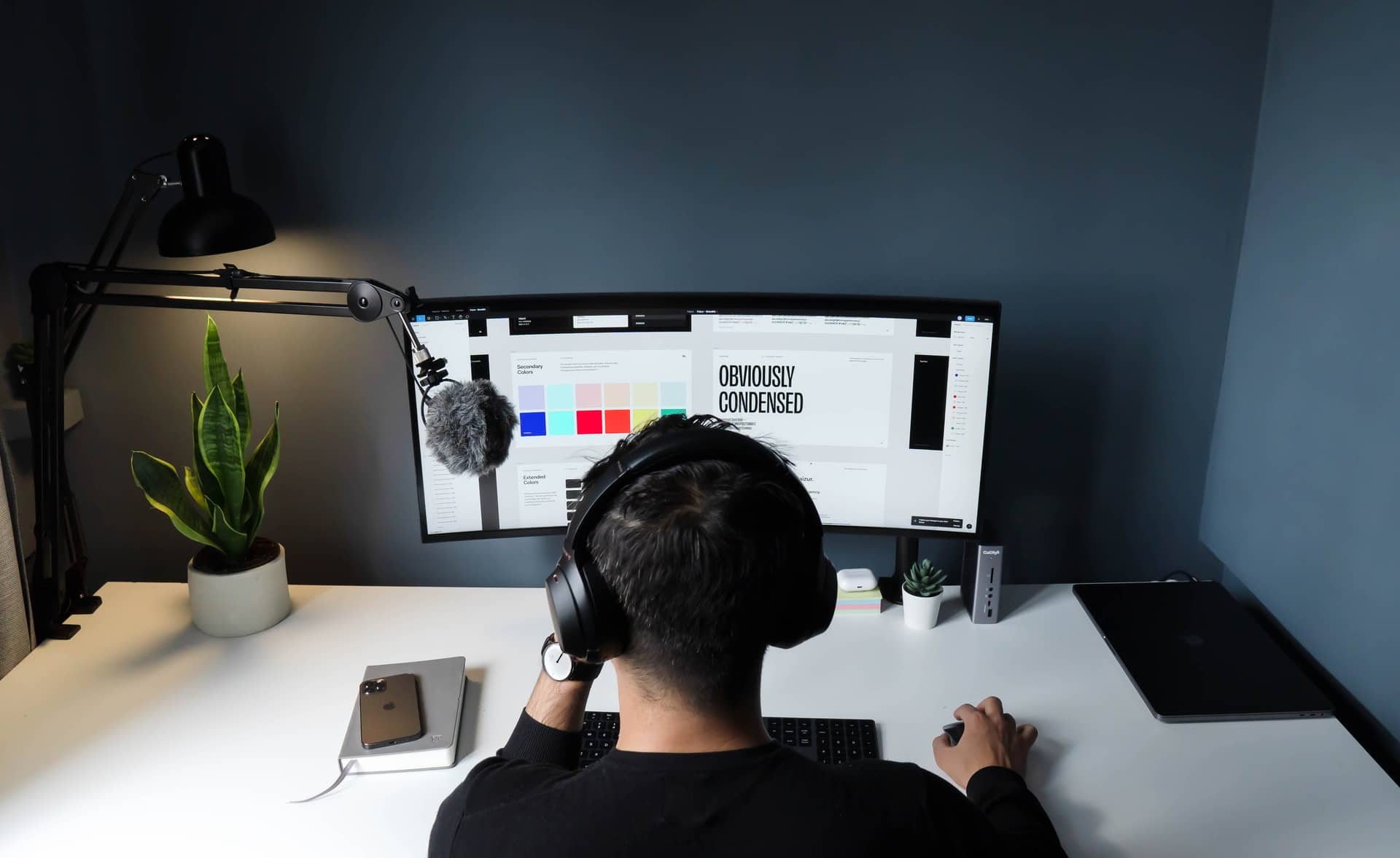
Nel programma Adobe Photoshop, troviamo uno strumento per creare tavolozze di colori personali e unico, qualcosa di molto utile per dare il nostro stile personale ai disegni.
Avere una tavolozza di colori personalizzata può rendere il processo di progettazione molto più semplice ed efficiente. Oltre a questo, puoi aiutaci a seguire la stessa linea su file diversi per lo stesso progetto.
En creativos online, abbiamo affrontato in più occasioni il tema della creazione delle tavolozze dei colori, questa volta vogliamo affrontare il tema del come crea una tavolozza di colori in Adobe Photoshop una volta che abbiamo deciso i colori.
Le tavolozze dei colori sono importanti?

Le tavolozze dei colori sono elemento di design essenziale in qualsiasi progetto di questo settore o di altri. Che ci dedichiamo alla progettazione grafica, all'interior design, al web design, ecc., è fondamentale lavorare con questi strumenti.
Se al momento del lavoro ci basiamo su tavolozze di colori, otterremo una base solida su cui appoggiarci quando dovremo decidere i colori che sceglieremo, saremo più critici quando creiamo gerarchie e contrasti.
Questa decisione sui colori che useremo, ci permetterà di catturare l'attenzione dei clienti con cui stiamo lavorando o utenti che osservano il nostro lavoro, e quindi essere in grado di dirigere la loro attenzione dove vogliamo.
Adobe Photoshop è oggi uno dei programmi di progettazione di riferimento per molti designer. Per questo motivo è essenziale saperlo lavorare e, inoltre, saper creare una tavolozza di colori in detto programma. Non è solo importante crearli, ma anche saperli gestire.
Come creare una tavolozza di colori in Photoshop?

Per creare una tavolozza di colori da zero, proviamo dal punto che abbiamo già deciso i colori con il quale vogliamo iniziare a lavorare al programma di progettazione.
La prima cosa che dobbiamo fare è avviare il programma Adobe Photoshop e seleziona la tavolozza dei colori con cui lavoreremo. Nel nostro caso, abbiamo scelto una tavolozza di colori di base.
All'interno del programma, andremo all'opzione del pannello dei campioni. Se non sai come arrivarci, devi solo fare clic sul menu in alto nell'opzione della finestra e cercare la parola campioni nel menu a discesa. Quindi si aprirà una finestra popup.
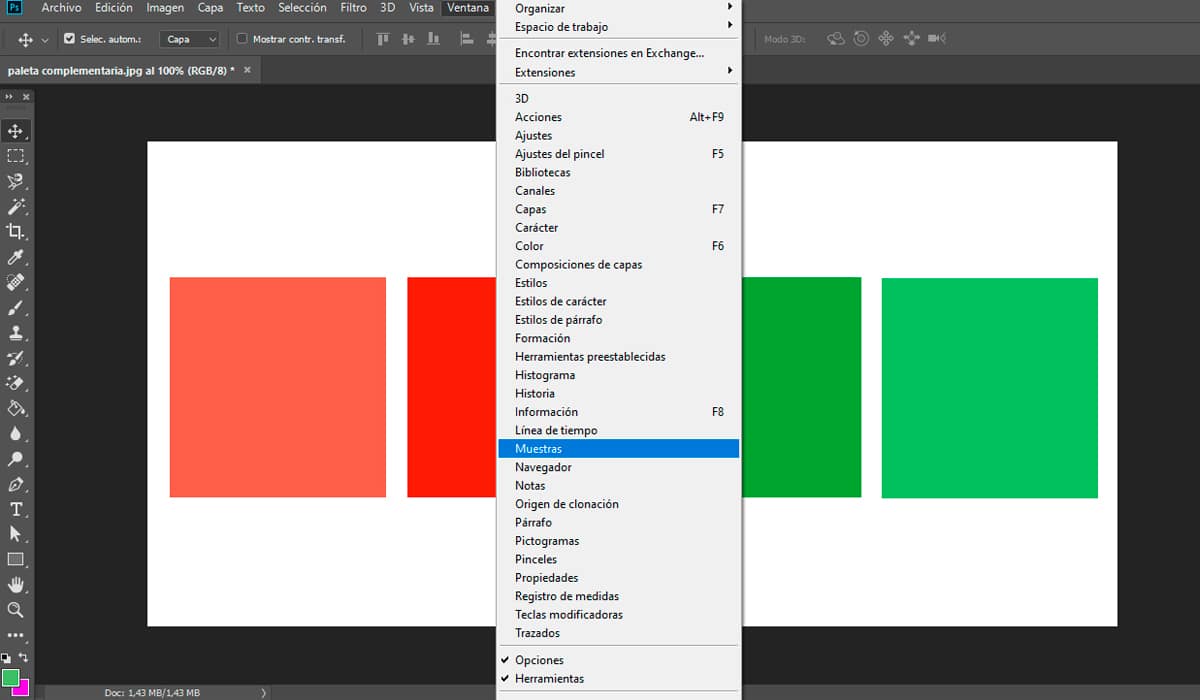
Questa tabella ci aiuterà crea la nostra tavolozza di colori, puoi anche eliminare quelli che non ti piacciono, ordinarli, importarli e persino esportarli, tra le altre opzioni.
Nella parte superiore di questa finestra a comparsa, viene mostrata una serie di colori che sono quelli utilizzati di recente nel programma. Ognuno di questi colori è chiamato campione.. Sotto questi colori, ci sono altri colori a seconda dell'opzione con cui hai scelto di lavorare.
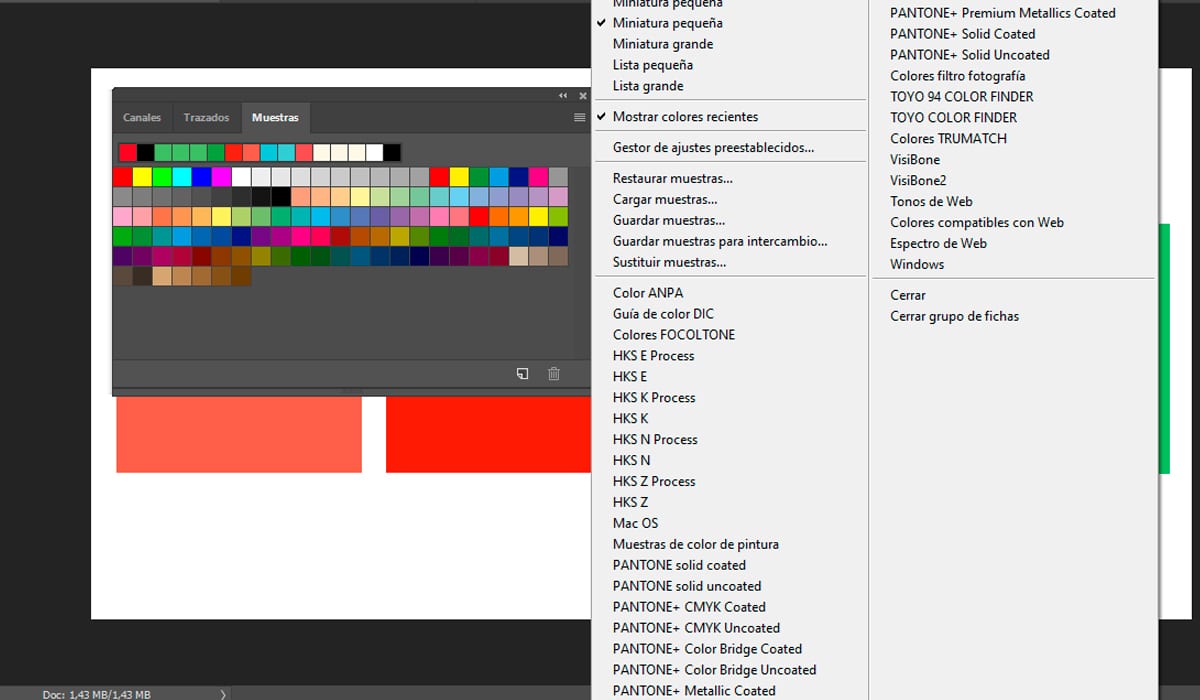
Nella parte in alto a destra del riquadro, c'è un menu hamburger, tre linee orizzontali, che quando ci clicchi sopra, mostra un elenco con varie opzioni per lavorare nel pannello campioni.
Come abbiamo indicato all'inizio di questa sezione, lavoreremo con la nostra tavolozza, se lo fai anche tu, se vuoi puoi rimuovere le tavolozze predefinite che il programma ti offre. Dovrai solo selezionarli tutti e dare la possibilità di eliminare i gruppi.
Una volta eliminati questi gruppi, siamo pronti per iniziare a lavorare. Se per caso vuoi recuperare alcuni o tutti i gruppi eliminati, è molto semplice, devi andare nel menu dell'hamburger e fare clic sull'opzione per ripristinare i campioni predefiniti.
Iniziamo a lavorare sulla nostra tavolozza e per questo, dobbiamo aggiungere i colori della nostra tavolozza al pannello dei campioni. Questo processo può essere eseguito in due modi diversi. Il primo è aprire il pannello dei colori, trovare il colore desiderato e fare clic sull'icona +. In questo modo lo aggiungerai al nostro pannello dei campioni.
La seconda opzione è avere un'immagine con i colori con cui vogliamo lavorare. Andremo alla barra degli strumenti sul lato sinistro dello schermo e selezioneremo lo strumento contagocce. Successivamente, faremo clic sul colore che vogliamo e verrà aggiunto al pannello dei campioni come nel caso precedente.
Vedremo che prima di aggiungere un colore, a finestra in cui è possibile aggiungere un nome a detto campione. Questo aiuterà a sapere esattamente con quale colore stiamo lavorando, è consigliabile nominarli in base alla loro equivalenza in RGB, CMYK, tra gli altri.
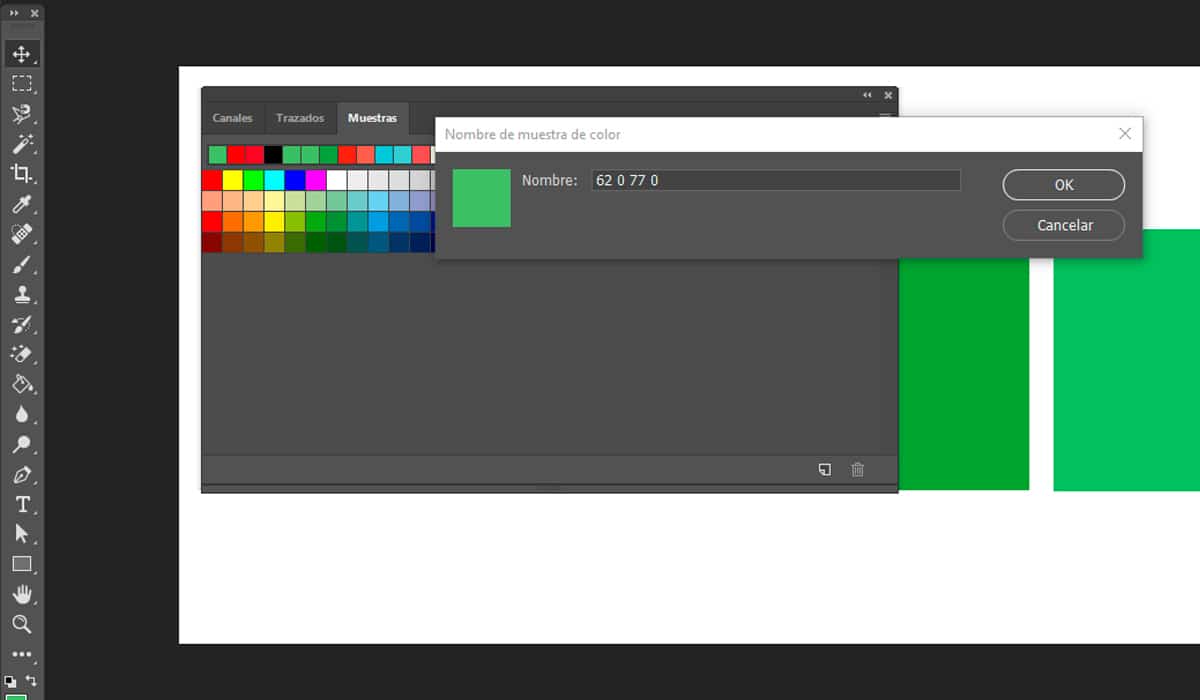
queste Ripeteremo i passaggi uno per uno con tutti i colori che andrà a comporre la nostra tavolozza di colori personalizzata.
Raggruppamento di campioni di colore
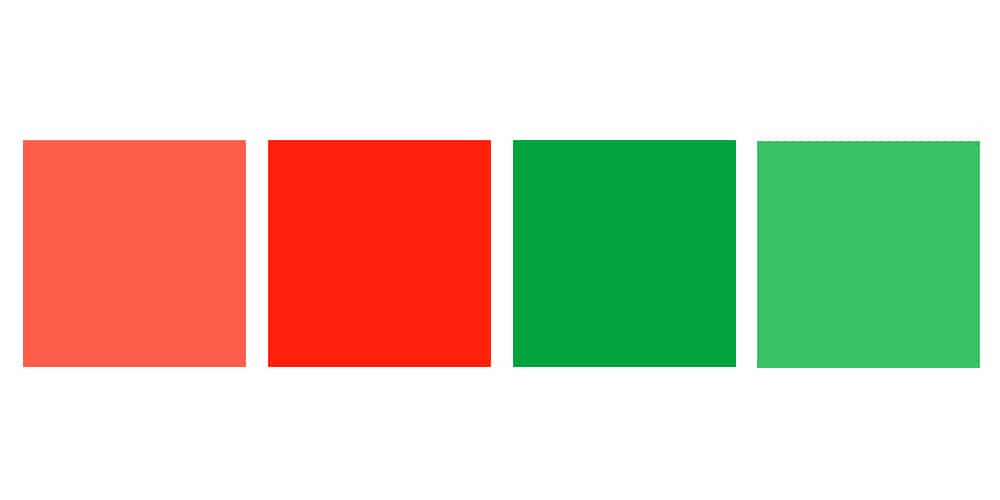
Un consiglio che ti diamo è questo essere organizzato durante il lavoroSiate dei veri maniaci quando si tratta di creare livelli o gruppi. Quello che ti insegneremo in questa sezione è raggruppare tutti i campioni con cui stai lavorando in un gruppo.
Quando hai già creato i colori che andranno a comporre la tua tavolozza personalizzata, devi solo cliccare sull'icona a forma di cartella. Questa icona si trova nell'area in basso a destra della finestra del pannello di esempio.
Dagli un nome, si consiglia di attribuirgli un nome identificativo. La prossima cosa che dovresti fare è seleziona i colori e trascinali in quel gruppo che abbiamo appena creato. Ciascuno dei colori può essere spostato e posizionato individualmente in una determinata posizione, questa è già una tua scelta.
Come faccio a salvare la mia tavolozza dei colori in Photoshop?

L'ultimo passaggio che dobbiamo sapere è come, una volta terminata la nostra tavolozza di colori personale, possiamo farlo esportalo come file per salvarlo in una cartella sul nostro computer o come possiamo condividerli con altri utenti.
Per fare ciò, devi avere la tavolozza dei colori che vuoi esportare selezionata. Dopo averlo scelto, devi andare al menu dell'hamburger e cercare l'opzione di esportare campioni selezionati.
Allora si aprirà Explorer e salveremo il file nella cartella che vogliamo. Dandole sempre un nome identificativo, ad esempio: Winter Color Palette.
Come hai visto, creare una tavolozza di colori in Photoshop è un processo molto semplice. Ci permette di migliorare e creare il nostro stile quando affrontiamo nuovi progetti. Speriamo che ti possa aiutare e non esitare a iniziare e ad applicarlo nel tuo lavoro.